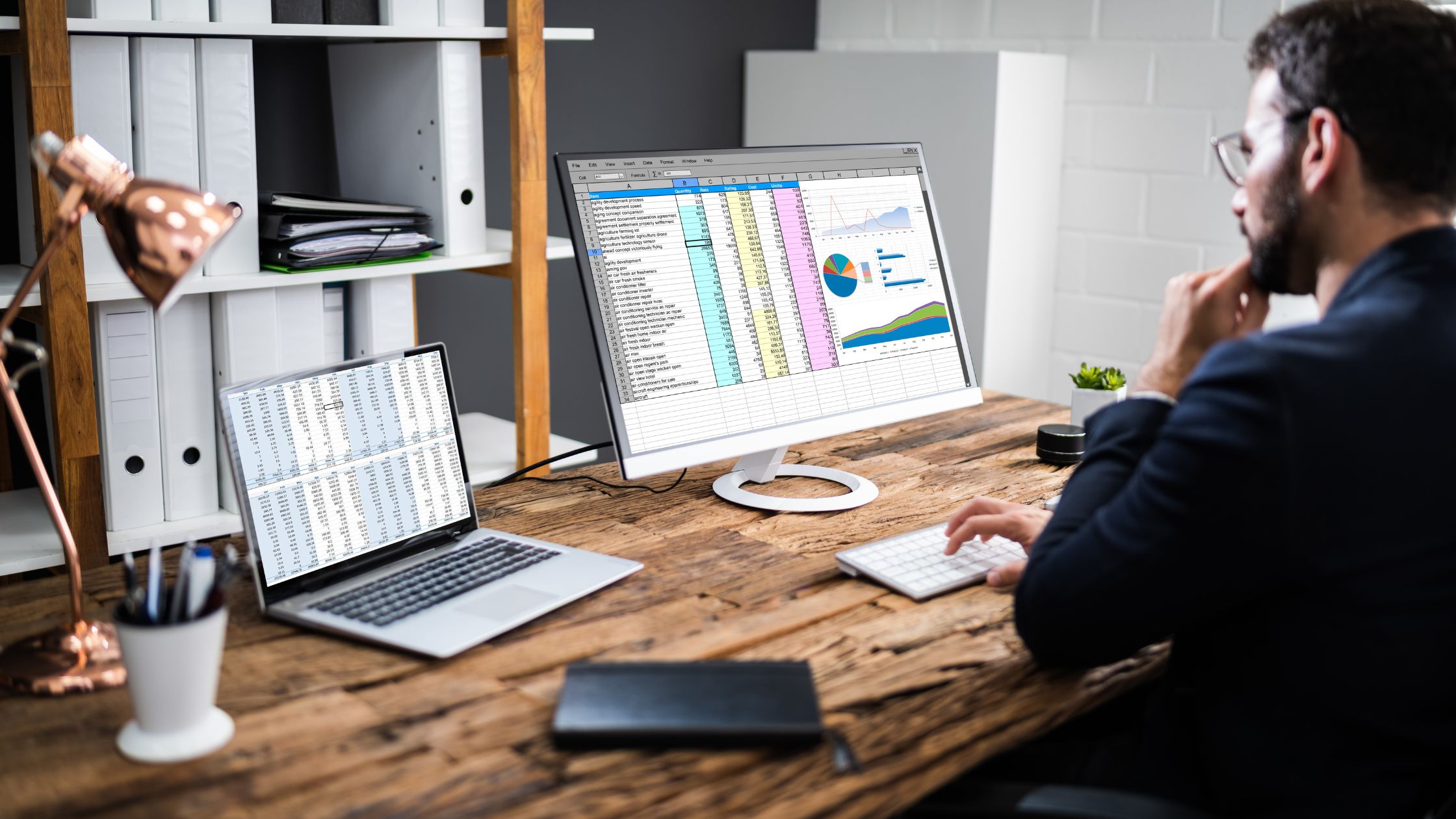Verileri yetkisiz değişikliklerden korumak için harika bir teknik, bir sayfaya veya çalışma sayfasına koruma eklemektir. Bununla birlikte, excel çevrimiçi dosyasında değişiklik yapılabilmesi için bazen bir sayfanın veya çalışma kitabının korumasının kaldırılması gerekebilir.
Excel Çevrimiçi Ne İçin Kullanılır?
Excel Online, kullanıcıların bir web tarayıcısı aracılığıyla Excel elektronik tabloları oluşturmasına, düzenlemesine ve üzerinde işbirliği yapmasına olanak tanıyan, Microsoft Excel'in web tabanlı bir sürümüdür.
gibi çeşitli görevler için kullanılabilir. veri analizi, bütçeleme ve tablo ve grafikler oluşturma. Aynı zamanda, birden çok kullanıcının aynı elektronik tablo üzerinde aynı anda çalışmasına ve kolayca paylaşmasına olanak tanır.
Excel Online'ın Korumasını Kaldırma
Bir Excel Online belgesinin korumasını kaldırmak için, sayfayı veya çalışma kitabını korumak için kullanılan parolayı bilmeniz gerekir. Şifreyi aldıktan sonra şu adımları takip edebilirsiniz:
1. Aç Excel Çevrimiçi belgesi korumasını kaldırmak istediğiniz
2. Ekranın üst kısmındaki şeritte bulunan "Gözden Geçir" sekmesine tıklayın.
3. "Sayfanın korumasını kaldır" veya "Çalışma kitabının korumasını kaldır" seçeneğine tıklayın (tek bir sayfanın veya tüm çalışma kitabının korumasını kaldırmak isteyip istemediğinize bağlı olarak).
4. İstendiğinde sayfayı veya çalışma kitabını korumak için kullanılan parolayı girin.
5. "Tamam"a tıklayın. sayfanın veya çalışma kitabının korumasını kaldırın.
Parolayı bilmiyorsanız, sayfanın veya çalışma kitabının korumasını kaldıramazsınız. Bu durumda, şifreyi istemek için onu koruyan kişiye ulaşmanız gerekebilir.
Excel Sayfasını Korumadan Kaldırmanın 3 Hızlı Yolu
- Excel'deki "Gözden Geçir" sekmesini kullanarak parola korumasını kaldırın: Şerit menüsünde "Gözden Geçir" sekmesine gidin, "Sayfanın Korumasını Kaldır"a tıklayın ve istenirse parolayı girin.
- Parolayı kaldırmak için üçüncü taraf bir araç kullanın: Parola korumasını bir Excel sayfasından kaldırabilen, çevrimiçi olarak kullanılabilen birkaç ücretsiz ve ücretli araç vardır.
- Parolayı kaldırmak için VBA kodunu kullanın: Parolayı Excel sayfasından kaldırmak için VBA kodunu kullanabilirsiniz. bulabilirsin internetteki kod.
Bir Excel Çalışma Kitabının Korumasını Kaldırma
Bir Excel çalışma kitabının korumasını kaldırmak için, onu korumak için kullanılan parolayı bilmeniz gerekir. Parolanız yoksa, çalışma kitabının korumasını kaldıramazsınız.
Çalışma kitabının korumasını kaldırmak için şu adımları izleyin:
Adım 1: Korumalı çalışma kitabını Excel'de açın.
Adım 2. Şeritteki "Gözden Geçir" sekmesine tıklayın.
Adım 3: “Değişiklikler” grubundaki “Sayfanın Korumasını Kaldır” düğmesine tıklayın.
Adım 4: Parolayı soran bir iletişim kutusu görünecektir. Parolayı girin ve "Tamam"ı tıklayın.
Adım 5. Çalışma kitabı artık korumasız olacak ve üzerinde değişiklik yapabileceksiniz.
Parolanız yoksa, parolayı kırmak için üçüncü taraf yazılımları kullanmayı deneyebilirsiniz. Ancak bu yasa dışı ve etik olmadığı için önerilmez.
AYRICA OKUYUN:
- Excel Online'da Başlık Nasıl Eklenir
- Çevrimiçi Excel Şablonları Nasıl Satılır?
- Çevrimiçi Excel Dosyalarını Paylaşma
- Microsoft Word kullanarak bir Word Web oluşturun
- Bir Word Belgesi Nasıl Oluşturulur: Adım Adım Kılavuz
Excel Belge Parolasını Nasıl Kaldırırım?
Parolayı bir Excel belgesinden kaldırmak için 1.1.1.1'i deneyebilirsiniz. Aşağıdaki yöntemler:
- Şifreyi biliyorsanız:
Excel belgesini açın ve istendiğinde parolayı girin.
"Dosya" menüsüne gidin ve ardından "Bilgi"yi seçin.
"Çalışma Kitabını Koru" veya "Sayfayı Koru" üzerine tıklayın, ardından "Parola ile Şifrele"yi seçin.
İstendiğinde, parola alanını boş bırakın ve "Tamam"ı tıklayın.
- Şifreyi bilmiyorsanız:
Parola kırma kullanın şifreyi kurtarmak için araç.
Çevrimiçi olarak, Excel parolalarını kırmanıza yardımcı olabilecek birçok yazılım programı vardır. Bazıları ücretsizken, diğerleri ücretlidir.
Belge sahibinin izni olmadan şifre kırmanın bazı yargı bölgelerinde yasa dışı olabileceğini unutmayın.
Excel Dosyalarının Kilidini Açma
kilidini açmak için Excel dosyası, onu kilitlemek için kullanılan parolayı bilmeniz gerekir. Parolayı aldıktan sonra, dosyayı açabilir ve kilidi açılmış bir sürüm olarak kaydedebilirsiniz.
Ayrıca, şifreyi bilmiyorsanız, şifreyi kırmaya çalışmak için bir şifre kurtarma aracı kullanmayı deneyebilirsiniz.
Bazı popüler seçenekler arasında Excel Password Recovery, Advanced Excel Password Recovery ve Accent Excel Password Recovery bulunmaktadır.
Güçlü, karmaşık bir parolaysa, bu araçların parolayı kurtaramayabileceğini unutmayın.
Excel Sayfalarında Çalışma Sayfalarını Koruma
Bir Excel sayfasındaki çalışma sayfalarını korumak için “Sayfayı Koru” özelliğini kullanabilirsiniz.
1: Excel çalışma kitabı korumak istediğiniz çalışma sayfasını içerir.
2. Pencerenin altındaki çalışma sayfası sekmelerine sağ tıklayın ve içerik menüsünden “Sayfayı Koru” öğesini seçin.
3. "Sayfayı Koru" iletişim kutusunda bir şifre belirleyin (isteğe bağlı) ve kullanıcıların düzenlemesine izin vermek istediğiniz öğeleri seçin. Kullanıcıların kilitli hücreleri seçmesine izin verip vermemeyi de seçebilirsiniz.
4. Korumayı çalışma sayfasına uygulamak için Tamam'ı tıklayın.
5. Çalışma sayfasının korumasını kaldırmak için şeritteki "Gözden Geçir" sekmesine gidin, "Sayfanın Korumasını Kaldır"a tıklayın ve parolayı girin (daha önce ayarladıysanız).
"Sayfayı Koru" özelliğinin yalnızca kullanıcıların kilitli hücrelerde yanlışlıkla veya kasıtlı olarak değişiklik yapmasını engellediğini, ancak verileri şifrelemediğini unutmayın. çalışma sayfasındaki veriler, dolayısıyla hassas bilgileri korumak için güvenli bir yöntem değildir.
Benim tarafımdan Düzenleme için Kilitlenen Excel'i nasıl düzeltirim?
Dosya geçerli kullanıcı tarafından kilitlendiğinde Excel'de "Düzenleme için Kilitlendi" hatasını çözmek için birkaç olası çözüm vardır.
Kapatmak bir çözüm Excel programıve ardından dosyayı yeniden açın. Başka bir çözüm, dosyayı farklı bir adla kaydetmeyi denemektir.
Bu nedenle, hata devam ederse dosyayı kapatmayı deneyin ve ardından bilgisayarınızı yeniden başlatın. Sorun devam ederse, dosya bozuk olabilir ve onarılması veya değiştirilmesi gerekebilir.
Sık Sorulan Sorular
Çevrimiçi düzenleme için kilitli bir Excel Dosyasının kilidini nasıl açarım?
Windows: Mümkünse dosyadan tüm parola şifrelemesini veya kısıtlı erişimi kaldırın. Dosya > Bilgi > Çalışma Kitabını Koru'ya giderek parolaları veya kısıtlı erişim ayarlarını kaldırın.
Korumalı Görünümü Excel'de parola olmadan nasıl kaldırırım?
- Sayfa sekmesine sağ tıklayarak içerik menüsünden Sayfanın korumasını kaldırın.
- Gözden Geçir sekmesinin Değişiklikler grubundaki Sayfanın Korumasını Kaldır'a tıklayın.
- Giriş sekmesindeki Hücreler grubunda Biçim'e tıklayın ve ardından açılır menüden Sayfanın Korumasını Kaldır'ı seçin.
Excel neden benim tarafımdan düzenleme için kilitli diyor?
- Excel elektronik tablosu parola korumalıdır.
- Microsoft Excel düzgün kapanmadı ve sahip dosyası silinmedi.
- Bir ağda paylaşılan Excel dosyasını başka bir kullanıcı kullanıyor.
- Excel dosyası şu anda başka bir cihazda açık.
Korumalı bir Excel Dosyasını parola olmadan açabilir misiniz?
Parolayı kaldırmak için istediğiniz çalışma kitabını açın ve Sayfanın Korumasını Kaldır düğmesine tıklayın.